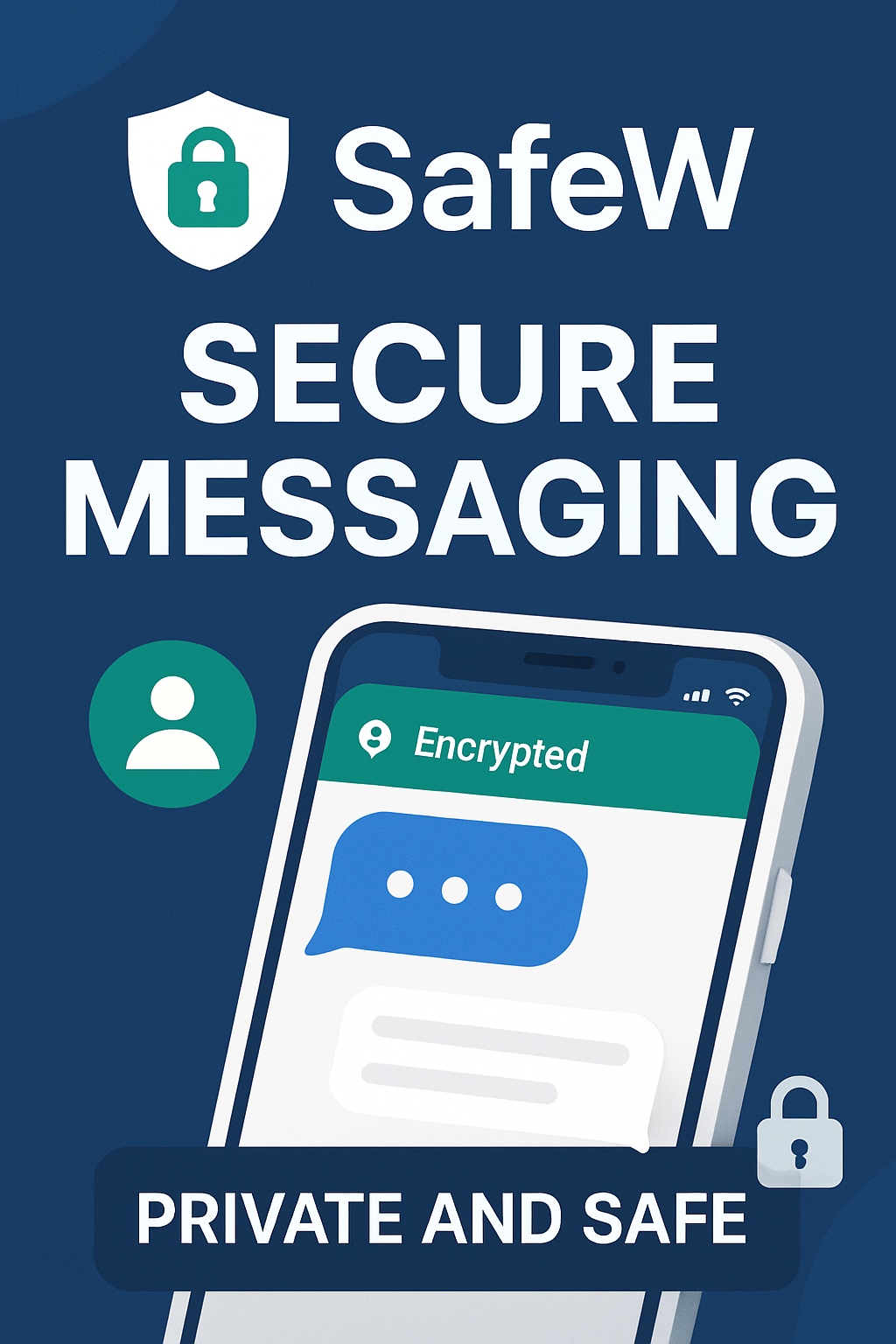SafeW安全聊天软件凭借其高强度加密技术和多重隐私防护功能,成为许多人日常沟通的重要工具。对于新用户而言,首次登录或切换设备登录时,可能会遇到一些问题,比如验证码延迟、验证方式不明等。本文将详细介绍SafeW的登录步骤、常见问题解决方法以及保持账号安全的实用技巧。
一、登录前的准备工作
- 确保下载官方版本
登录前,请务必通过官方网站 safewtalk.com 下载最新版本的SafeW客户端。市面上可能存在一些仿冒或修改版的APP,这些版本不仅可能存在隐私风险,还可能导致无法正常登录甚至账号封禁。 - 准备好注册信息
SafeW支持手机号和邮箱两种登录方式。首次使用时建议绑定邮箱,方便后续找回密码或接收验证码。 - 保证网络连接稳定
登录时如遇验证码无法接收或卡顿,通常与网络不稳定有关。建议切换至稳定的Wi-Fi网络,或关闭VPN后重试。
二、SafeW登录的详细步骤
1. 打开SafeW客户端
启动APP后,会看到登录页面,界面简洁,分为“手机号登录”和“邮箱登录”两种方式。
2. 选择登录方式
- 手机号登录:输入完整手机号(包括国家区号),系统会自动发送短信验证码。
- 邮箱登录:输入注册邮箱地址,SafeW会发送一封包含验证码的邮件。
3. 输入验证码并验证身份
打开邮箱或短信,复制验证码粘贴回登录框。验证码有效期一般为5分钟,若超时需要重新发送。
4. 登录成功后完成安全验证
首次登录新设备时,SafeW可能要求进行设备验证。用户可选择“信任此设备”,以后无需重复验证,提高使用便利性。
三、常见登录问题与解决方法
1. 收不到验证码怎么办?
- 检查邮箱“垃圾邮件”或“广告邮件”文件夹;
- 确保邮箱地址输入正确;
- 若多次未收到,可尝试更换登录方式(例如用手机号登录);
- 在极少数情况下,系统服务器繁忙也会导致延迟,此时等待几分钟后重试。
2. 登录后闪退或卡死
- 可能是应用版本过旧;
- 清理缓存后重启设备;
- 若仍无法进入,建议卸载并重新安装最新版本。
3. 提示“账号异常”或“设备未授权”
- 此提示一般与安全防护机制有关;
- 若为本人登录,可点击“验证身份”,按照提示输入邮箱验证码完成解锁;
- 若频繁出现此类提示,应检查是否使用了非官方软件或不安全网络。
四、如何保护账号登录安全
- 启用双重验证功能
SafeW支持邮箱+验证码双重登录机制。开启此功能后,即使账号密码泄露,陌生设备也无法直接登录。 - 定期更改密码
密码是防止账号被盗的第一道防线。建议每三个月更新一次密码,并避免使用生日、电话号码等易被猜测的信息。 - 登录设备管理
在“设置–安全中心”中,用户可以查看所有登录设备列表。若发现陌生设备,立即点击“退出登录”并修改密码。 - 谨慎授权第三方访问
SafeW允许用户接入部分外部应用以增强体验,但在授权时务必核实来源,避免泄露隐私。 - 避免在公共网络登录
公共Wi-Fi或未知热点往往存在安全隐患。若必须使用,可开启SafeW自带的加密模式,以防信息泄露。
五、安全退出与隐私设置
登录完成后,若在共享设备上使用SafeW,一定要记得安全退出。具体操作如下:
- 打开设置页面;
- 选择“账号与安全”;
- 点击“退出当前账号”,并勾选“清除本地数据”;
- 关闭程序后,SafeW将自动清理聊天记录和缓存,防止他人恢复查看。
此外,用户还可以自定义隐私设置:
- 隐藏在线状态;
- 限制谁能看到手机号;
- 启用“阅后即焚”模式,确保消息自动销毁。
六、保持账号安全的实用建议
- 不要轻信可疑链接
即使消息来自熟人,也要警惕不明链接或附件。SafeW的安全系统能识别部分恶意链接,但手动甄别依然重要。 - 及时更新客户端
每次SafeW更新都包含安全优化与漏洞修复。使用最新版可减少被攻击风险。 - 绑定安全邮箱
绑定邮箱不仅能接收验证码,也可在账号异常时快速找回密码。 - 多端同步时注意退出
若你同时在电脑和手机上使用SafeW,务必定期检查登录状态,防止设备丢失后被他人使用。
七、总结
SafeW安全聊天软件的登录流程虽然简单,但背后包含多重安全验证机制,目的就是保护用户数据不被泄露。
只要遵循以下原则——使用官方版本、开启双重验证、定期更新密码、谨慎授权访问——你的SafeW账号将始终保持安全稳定。
无论是初次登录还是多端切换,按照本文的步骤操作,都能让你的SafeW使用体验更加顺畅、安全、可靠。